Zeitschaltuhr am Stromstecker
Ergebnis 1 bis 12 von 12
-
13.06.2014, 10:21 #1PREMIUM MEMBER

- Registriert seit
- 21.10.2013
- Ort
- Mülheim an der Ruhr
- Beiträge
- 641
PC Zeitgesteuert herunterfahren
Verehrte Mitinsassen,
vielleicht könnt ihr mir helfen - da es hier ja Checker für alles gibt
Ich suche ein vernünftiges Programm, dass meinen Win PC jeden Abend um z.B. 22:00 Uhr herunter fährt.
(Win 7 Home Premium 64 Bit)
Ich habe schon verschiedene Programme getestet, aber entweder passierte gar nichts zur eingestellten Zeit (Apowersoft Windows Shutdown Assistant) oder die Programme funktionierten eine gewisse Zeit und versagten dann aus ungeklärter Ursache
Also wenn einer von Euch einen Tipp hat - immer her damit Es grüßt herzlichst - Guido
Es grüßt herzlichst - Guido
-
13.06.2014, 10:23 #2Daytona

- Registriert seit
- 23.11.2009
- Beiträge
- 3.226
Gruß
Tobias
--------------------------------------------------------------------------
-
13.06.2014, 10:39 #3
-
13.06.2014, 10:55 #4Gesperrter User

- Registriert seit
- 01.10.2009
- Ort
- Aperture Science - Enrichment Center
- Beiträge
- 2.363
shutd.cmd schreiben mit:
shutdown /s /t 60
Das dann als geplanten Task um 21:59 starten lassen und um punkt 22:00 fährt die Kiste runter
-
13.06.2014, 10:57 #5
Mit Windows Bordmitteln.
Aufgabenplaner und dort "shutdown/s"
Edit: Daniel war schnellerGeändert von Spacewalker (13.06.2014 um 10:59 Uhr)
Gruß, Stefan
Gendern ist ... wenn ein Sachse mit dem Boot umkippt.
-
13.06.2014, 11:47 #6PREMIUM MEMBER

- Registriert seit
- 21.10.2013
- Ort
- Mülheim an der Ruhr
- Beiträge
- 641
 Themenstarter
Themenstarter
Lieb von Euch so schnell zu antworten

Könntet Ihr mir als DAU mit dem Task ein wenig näher erklären, bitte?
Bin halt nur ein dummer User
 natas78 - Danke für die Links, aber ich glaube ich bin dann mit Bordmitteln besser bedient
natas78 - Danke für die Links, aber ich glaube ich bin dann mit Bordmitteln besser bedient
Geändert von Watchfever (13.06.2014 um 11:52 Uhr)
Es grüßt herzlichst - Guido
-
13.06.2014, 12:43 #7
Erstmal ein Skript schreiben, wie oben beschrieben
Texteditor (Notepad) aufmachen und
shutdown /s /t 60
reinkopieren. Windows wird dann bei ausführen der Datei in 60 sek runtergefahren. Das dann unter shutdown.cmd oder shutdown.bat abspeichern.
Unter alle Programme -> Zubehör -> Systemprogramme -> Aufgabenplanung kannst du eine Aufgabe anlegen.
Einfache Aufgabe erstellen -> Namen geben -> im Trigger angeben wie oft und wann die Aufgabe ausgeführt werden soll
Programm starten und dort das Skript angeben.
FertigGeändert von natas78 (13.06.2014 um 12:45 Uhr)
-
13.06.2014, 12:53 #8PREMIUM MEMBER

- Registriert seit
- 21.10.2013
- Ort
- Mülheim an der Ruhr
- Beiträge
- 641
 Themenstarter
Themenstarter
Perfekt erklärt

Ich hatte in der Zwischenzeit etwas experimentiert... ich denke so klappt es
Nur eine abschließende Frage noch:
Ich habe es jetzt so "programmiert" dass um 21:55 das Skript mit 300 Sekunden Verzögerung gestartet wird - also Shut down um 22:00...
Sollte ich aber um diese Zeit noch vor der Kiste sitzen u. arbeiten; kann ich den shut down dann noch stoppen? (Oder schnell alles in den verbleibenden 5 Minuten speichern und ab in die Kneipe/Bett??)
Lieben Dank für die Hilfe u. die Geduld Es grüßt herzlichst - Guido
Es grüßt herzlichst - Guido
-
13.06.2014, 13:04 #9
Probiers doch einfach aus, wenn du das Skript so startest und versuchst es abzubrechen.

-
13.06.2014, 13:09 #10Yacht-Master

- Registriert seit
- 08.07.2004
- Ort
- Muc
- Beiträge
- 1.841
-
13.06.2014, 14:13 #11PREMIUM MEMBER

- Registriert seit
- 21.10.2013
- Ort
- Mülheim an der Ruhr
- Beiträge
- 641
 Themenstarter
Themenstarter
Perfekt!
Probiere ich aus wenn ich wieder im Büro bin
Lieben Dank an alle!!Es grüßt herzlichst - Guido
-
13.06.2014, 18:32 #12Gesperrter User

- Registriert seit
- 01.10.2009
- Ort
- Aperture Science - Enrichment Center
- Beiträge
- 2.363
Diese Datei darf nicht!!!!
shutdown.cmd heißen!!!
Wird dann automatisch verworfen.
Deswegen ist es üblich, gerade wenn man x Server herunterfahren möchte, diese Datei shutd.cmd zu nennen.


 Zitieren
Zitieren





Lesezeichen